Wśród wielu błędów, niedociągnięć i problemów, o których pisaliśmy w związku z systemem Windows 10, trzeba też wspomnieć o jasności ekranu. Często zdarza się, że przycisk regulacji jasności nie działa lub też mimo iż działa - nie poprawia jasności. Zobaczcie, jak poradzić sobie z tymi problemami.
Na problemy z jasnością ekranu w komputerach z Windows 10 narzeka wielu użytkowników tej wersji systemu firmy z Redmond. W poprzednich poradnikach pokazywaliśmy, jak kontrolować jasność ekranu w Windows 10 - za pomocą Ustawień lub kontrolek dostępnych z poziomu Pulpitu w naszym komputerze. Dzisiaj chcielibyśmy jednak zająć się rozwiązaniem problemów, które pojawiają się, kiedy korzystamy z Windows 10.
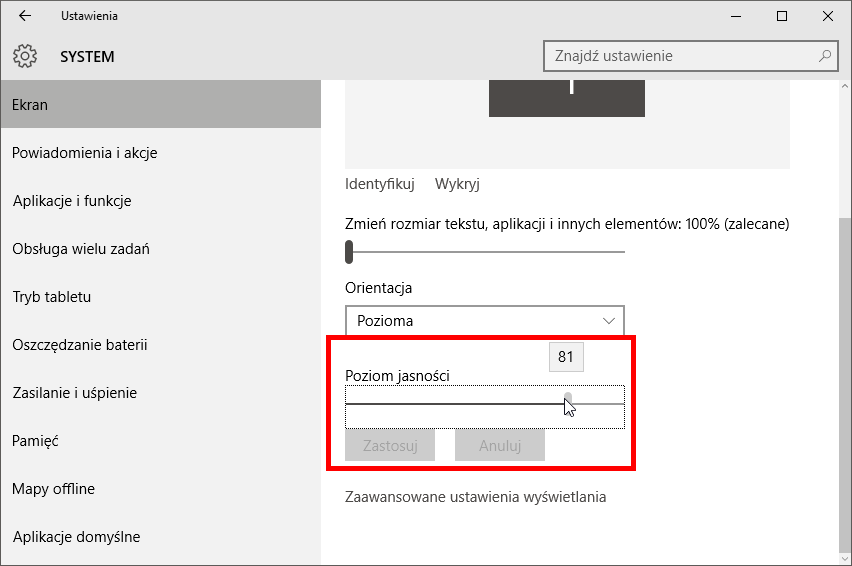
Częstym problemem jest automatyczne przyciemnianie ekranu komputera - nawet jeżeli w Ustawieniach jasność określona jest na 100%. Co ciekawe, suwak Ustawień pokazuje 100% jasności, zaś ekran komputera rozświetlony jest w około 40%. Inne problemy to brak reakcji ze strony kontrolki jasności w Windows 10 albo brak wpływu kontrolek na rzeczywistą jasność ekranu.
Naprawa jasności ekranu
Przejdźmy do naprawy powyższych błędów i niedociągnięć ze strony Microsoftu. Najprostszym sposobem na naprawę jasności w naszym komputerze będzie aktualizacja bądź ponowna instalacja sterownika. Oczywiście, warto też sprawdzić, czy mamy zainstalowaną najnowszą aktualizację Windows 10 - Microsoft stale pracuje nad poprawkami dla swojego systemu.
W tym celu otwieramy Panel sterowania, a następnie odnajdujemy narzędzie o nazwie Menedżer urządzeń. Znaleźć je można w zakładce "Sprzęt i dźwięk". Po jego otwarciu odnajdujemy na liście kartę graficzną i klikamy ją prawym przyciskiem myszy. Teraz wystarczy już tylko z menu kontekstowego wybrać pierwszą pozycję - "Aktualizuj oprogramowanie sterownika".
Na początek skorzystajmy z wyszukiwania online, które zaproponuje Microsoft. Jeżeli jednak automatyczna aktualizacja nie zadziała, polecamy odwiedzić stronę producenta naszego komputera i stamtąd pobrać najnowszą wersję sterownika dla karty graficznej. Następnie jeszcze raz przechodzimy do Menedżera urządzeń i aktualizujemy sterownik - tym razem jednak wybierając polecenie "Przeglądaj mój komputer w poszukiwaniu oprogramowania sterownika".
Po załadowaniu aktualizacji sterowania zapisanego w komputerze, postępujemy zgodnie z zaleceniami kreatora instalacji. Na koniec należy uruchomić ponownie komputer. Teraz jasność w naszym komputerze powinna działać prawidłowo.
Jeżeli jednak i to nie pomoże, możemy jeszcze skorzystać z opcji ponownej instalacji sterownika. W tym celu robimy kopię zapasową sterownika, z którego korzystamy i zapisujemy ją w bezpiecznym miejscu. Warto też utworzyć sobie punkt przywracania systemu Windows 10. Następnie pobieramy interesujący nas sterownik ze strony producenta. Dalej, z poziomu Menedżera urządzeń odinstalowujemy aktualny sterownik. Potem instalujemy pobrany sterowni i uruchamiamy ponownie komputer.
Piszcie w komentarzach pod tym tekstem, czy powyższa porada okazała się pomocna. Jeżeli mimo naszych sposobów nadal macie problemy z jasnością ekranu w Windows 10, opiszcie je. Postaramy się znaleźć lepsze rozwiązanie problemu.
